
лабораторна 3.1
.docxНАЦІОНАЛЬНИЙ УНІВЕРСИТЕТ БІОРЕСУРСІВ І ПРИРОДОКОРИСТУВАННЯ УКРАЇНИ
Кафедра інформаційних систем та технологій в економіці
Лабораторна робота 3.1
«Використання прикладних офісних програм для обліку, документообігу, демонстрацій»
Виконала студентка 1 курсу 1 групи
Економічного факультету
Стешенко Тетяна Олександрівна
Київ – 2021
Зміст
Розділ 1 «Управління підрозділами і користувачами» 4
Розділ 2 «Вхідні, вихідні та внутрішні документи» 9
Розділ 3 «Електронний цифровий підпис» 13
Висновок 15
Розділ 1 «Управління підрозділами і користувачами»
Перед початком роботи я зареєструвалася на сайті Odoo. Підтвердила акаунт, та зайшла в особистий кабінет (рис.1)
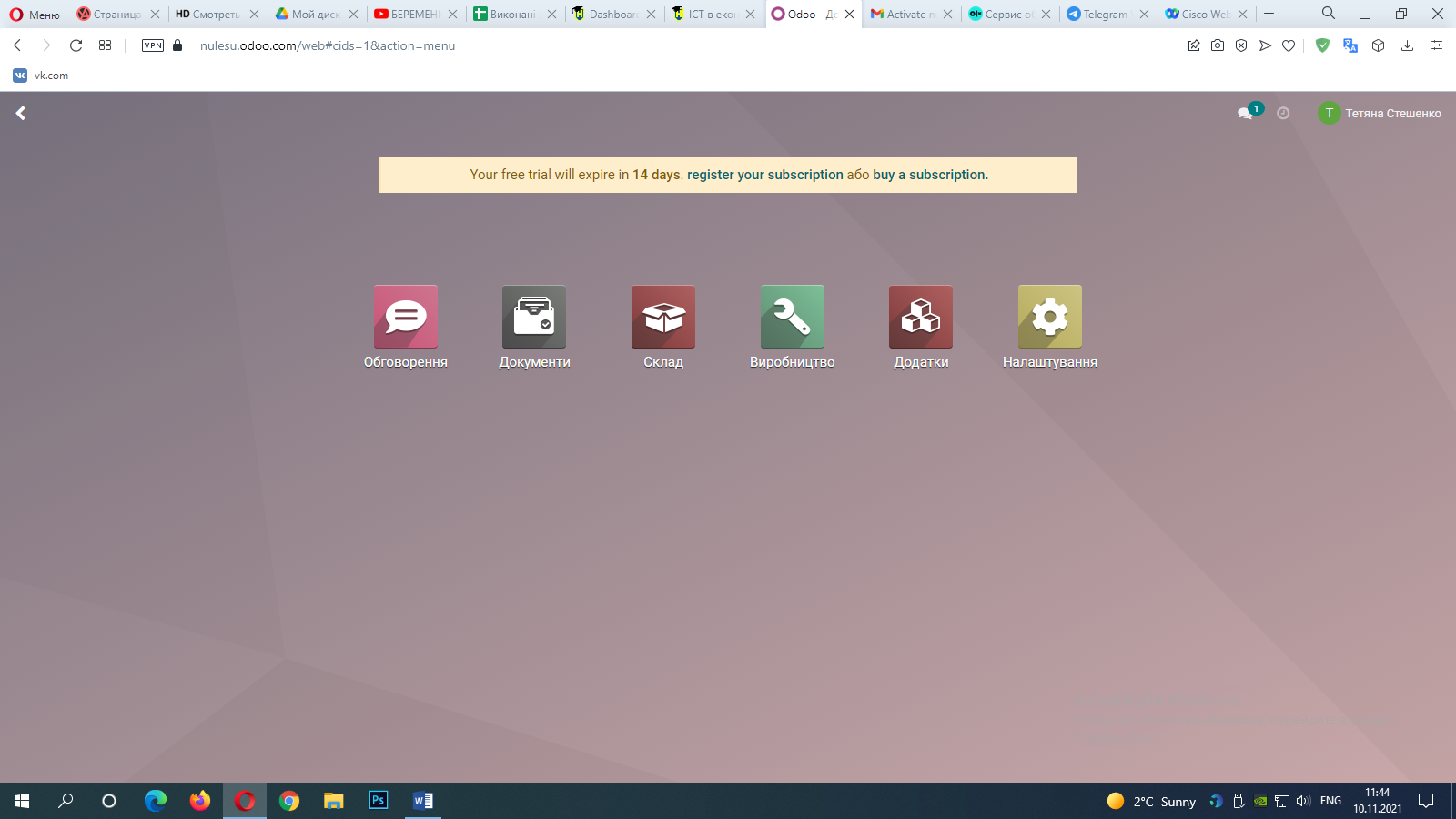
Рис.1 «Особистий кабінет»
Далі я перейшла в налаштування (рис.2). Там я побачила різні підрозділи налаштування, такі як: «Користувачі», «Мова», «Компанії» (рис.2), «Одиниці вимірювання», «Обговорення» (рис.3), «Статистика», «Контакти» (рис.4), «Дозволи» , «Інтеграції» (рис.5), «Інструменти розробника» та ярлик для завантаження додатку на інші прилади (рис.6).

Рис.2 «Налаштування»
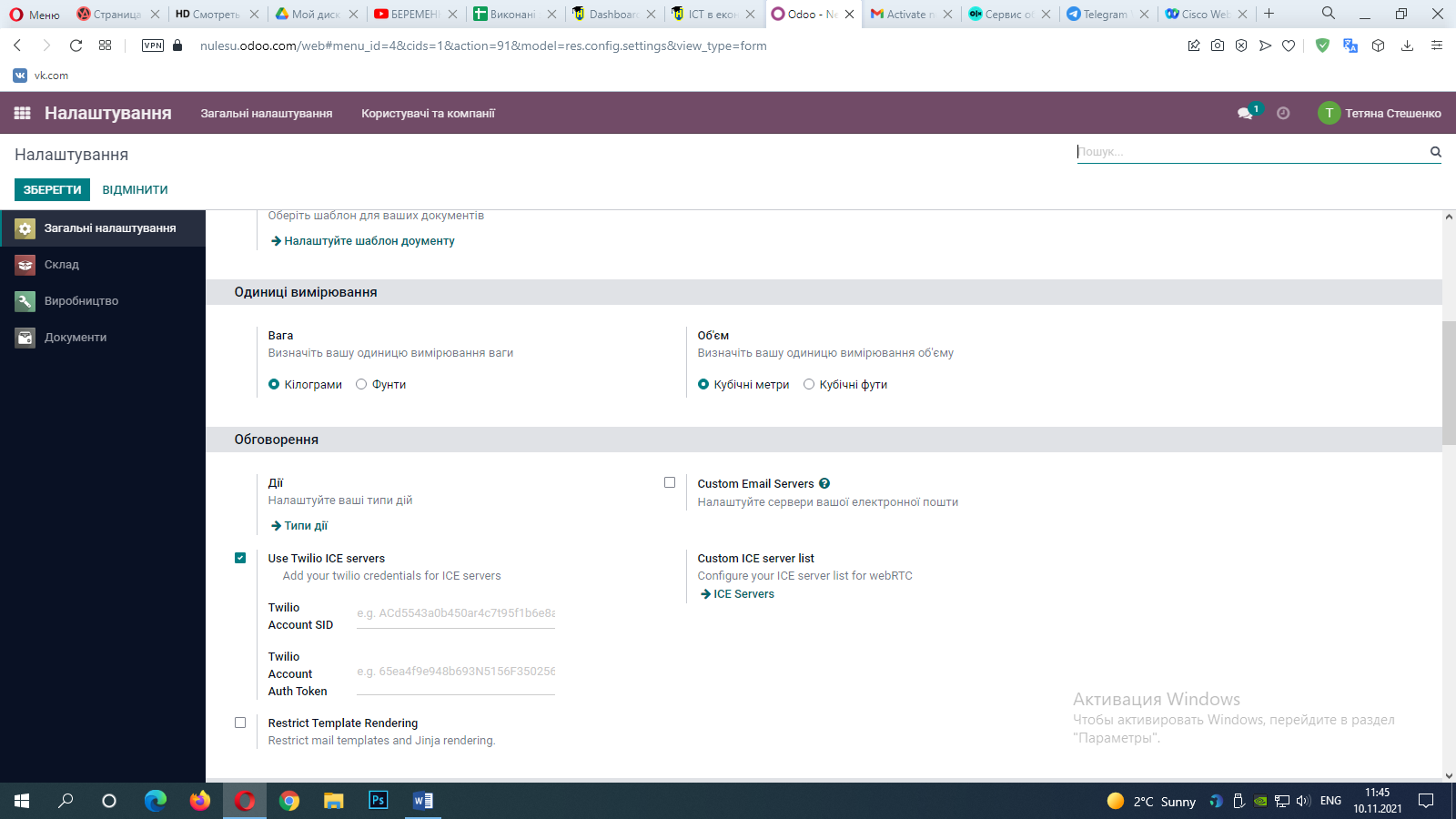
Рис.3 «Налаштування»
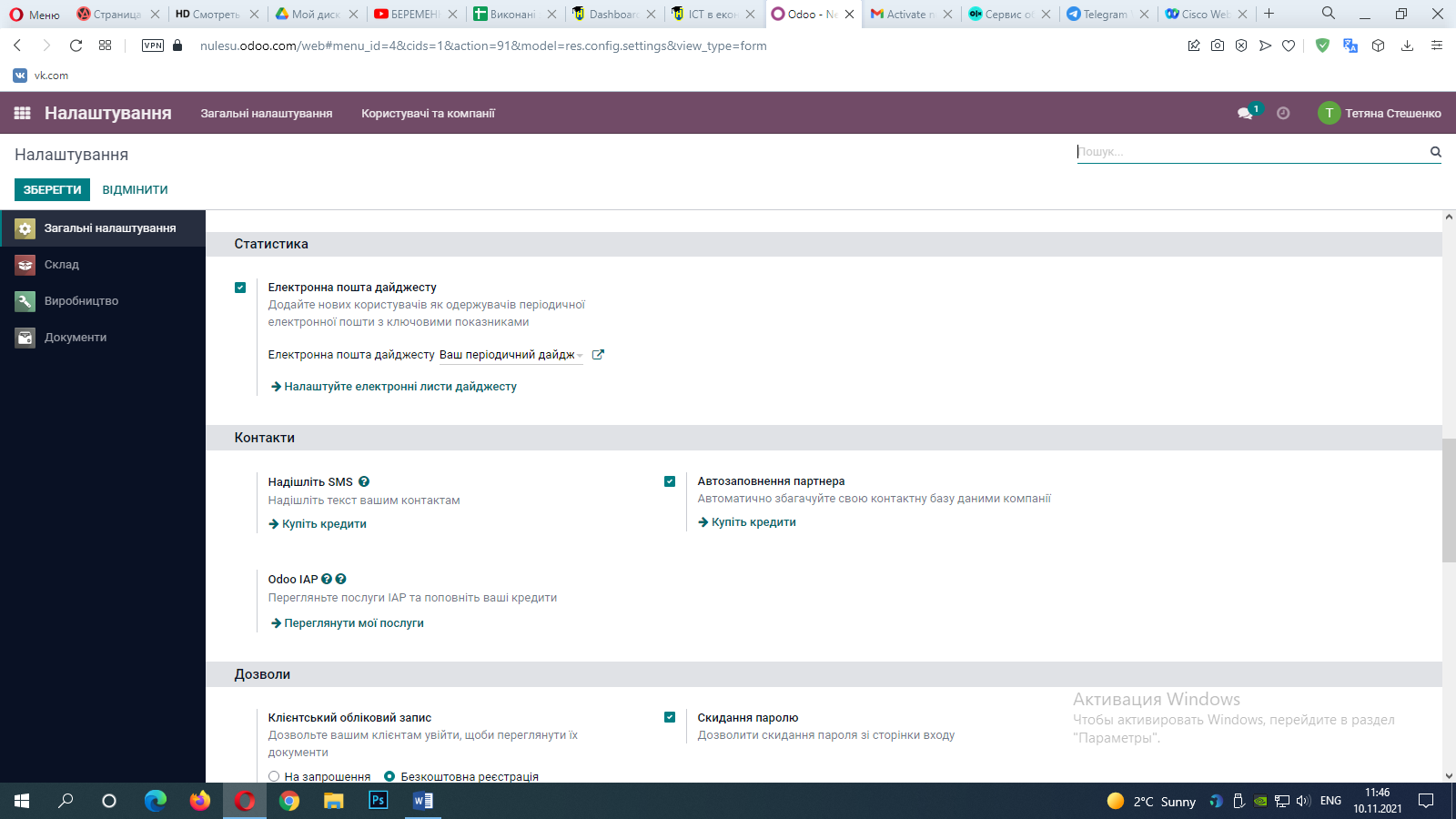
Рис.4 «Налаштування»
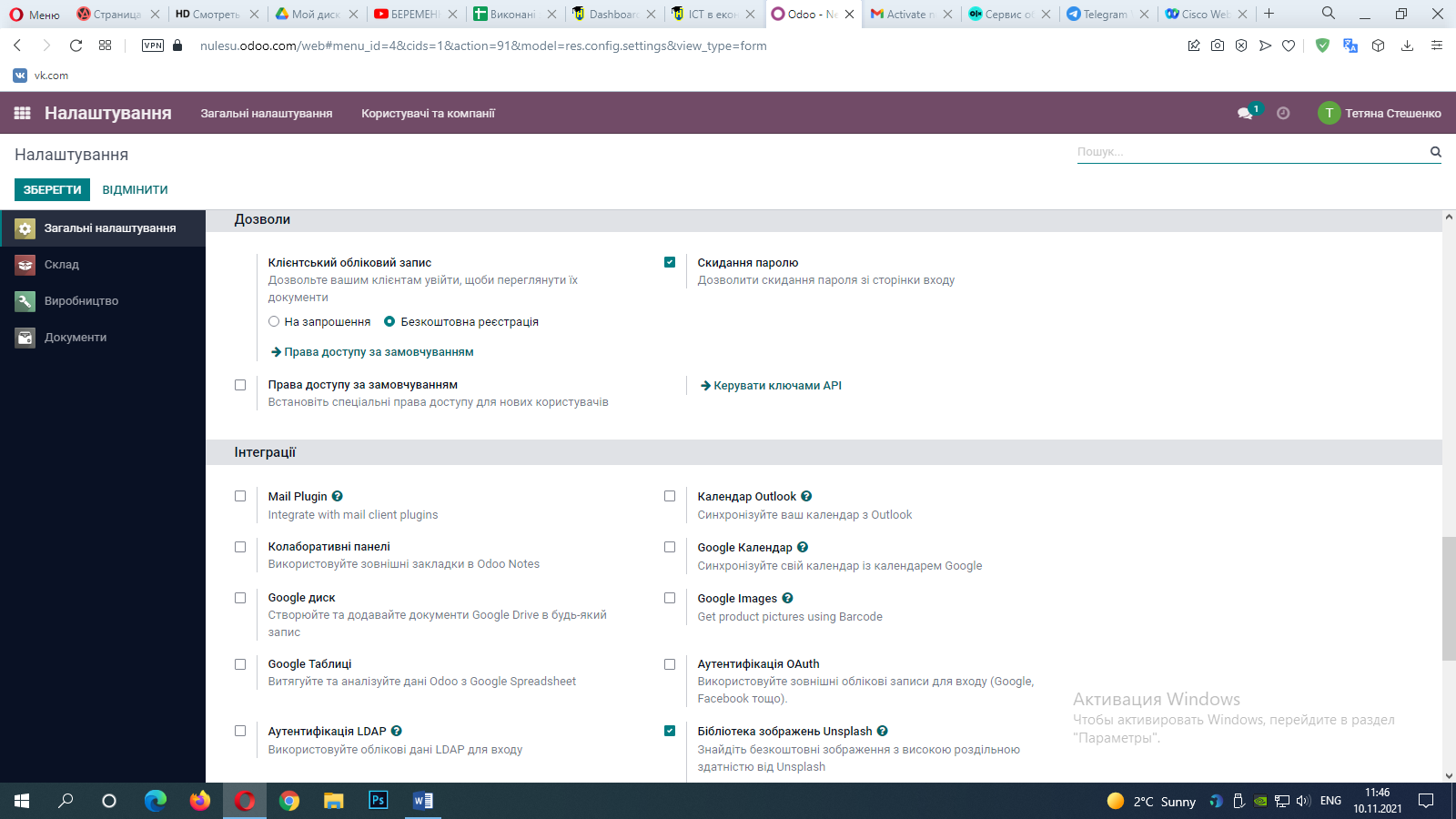
Рис.5 «Налаштування
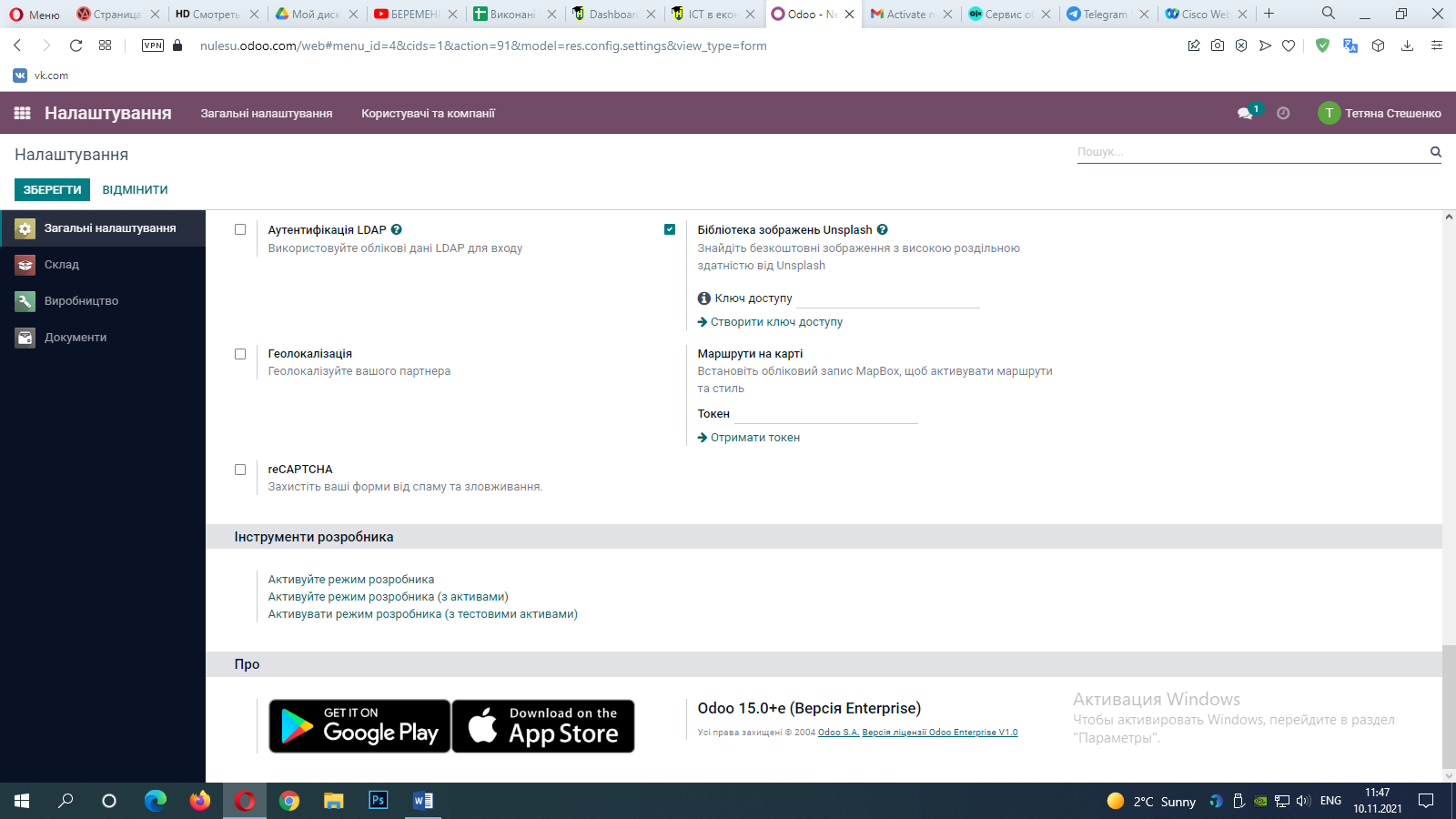
Рис. 6 «Налаштування»
Далі я вибрала підрозділ «користувачі». Де ми бачимо список кількісті користувачів (рис.7). Потім я вирішила дослідити функцію створити. Нас перенаправило на наступну сторінку (рис.8), де ми побачили невеличку анкету для додавання ще одного користувача. Дуже зручно, що в цьому ресурсі ми можемо додавати декілька користувачів. Наприклад: якщо ми втратимо доступ з одного акаунта, то в нас є ще один користувач, за допомогою якого ми не втратимо доступ до цього ресурса.
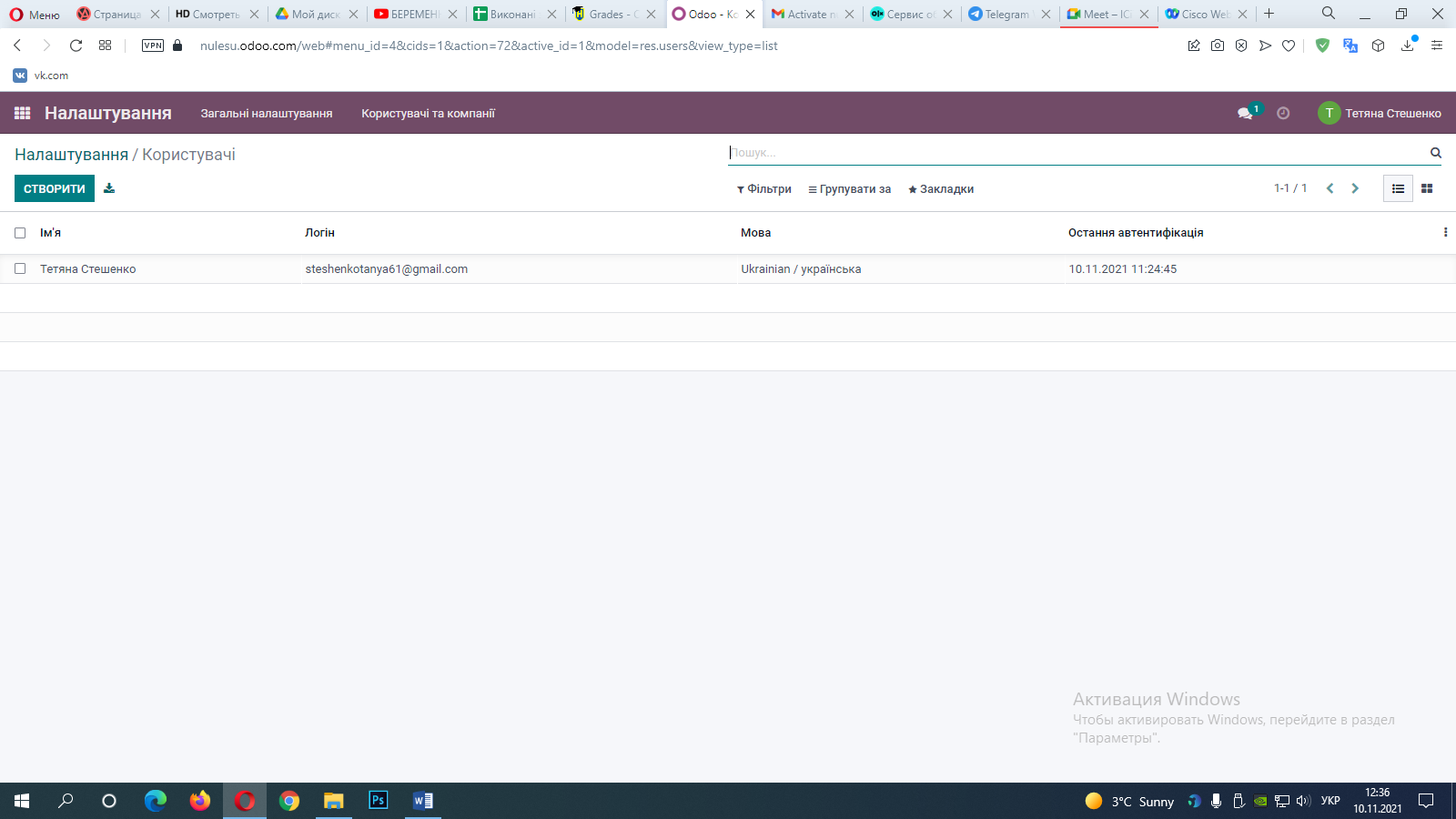
Рис.7 «Користувачі»
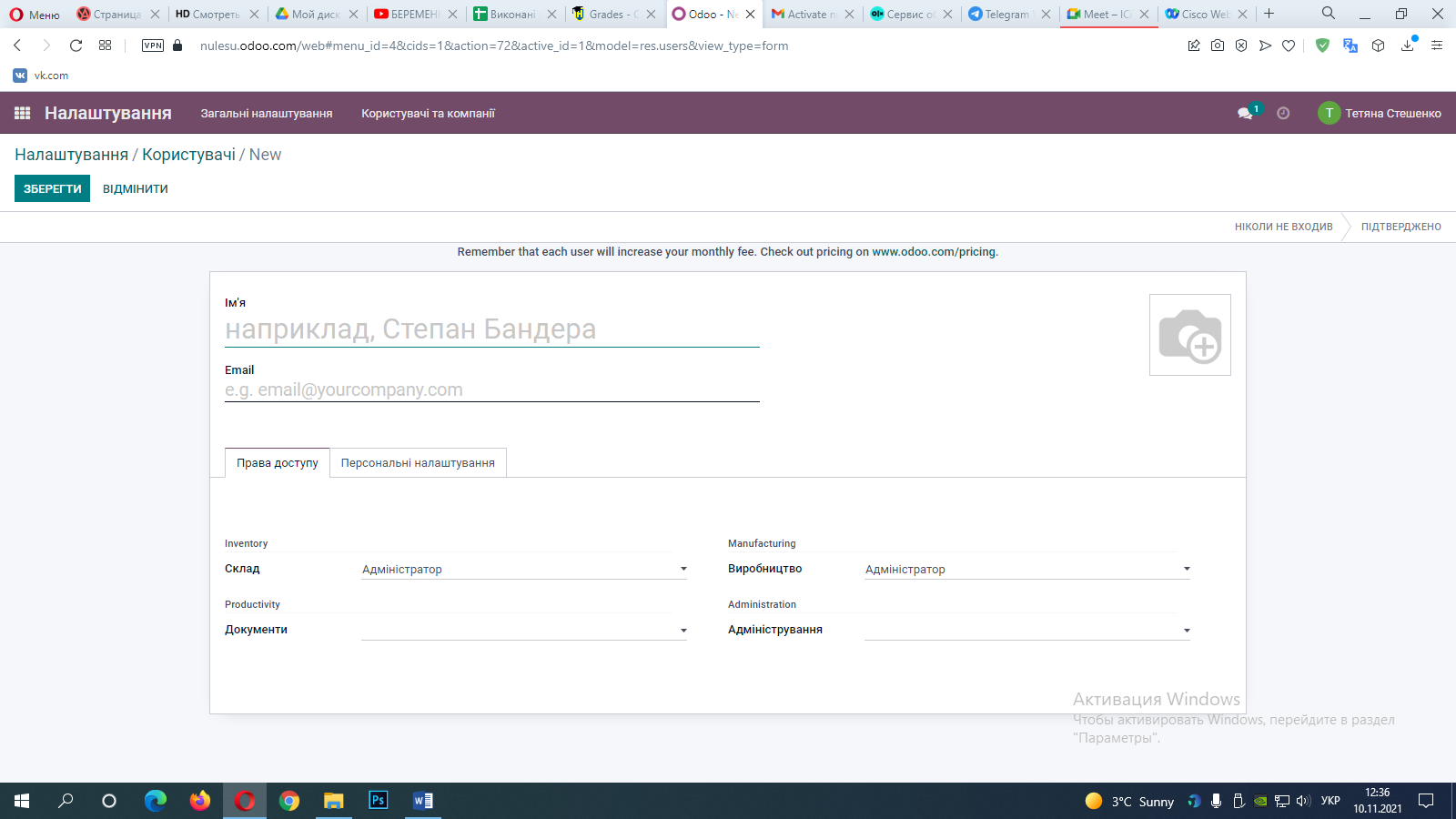
Рис.8 «Створити нового користувача»
Далі ми повернулися на початкову сторінку «Користувачів» (рис.7) і вибрали ярлик зверху: «Користувачі та компанії» . Нам виліз вибір між6 «Користувачі» та «Компанії» (рис.9). Там ми вибрали «Компанії», так як коли вибираємо «Користувачі» нас направляє на вже відому початкову сторінку (рис.7). Далі ми побачили схожу сторінку з попередньою, але там замість списку користувачів, був список компаній (рис. 10). В моєму випадку там одна компанія «NULESU». Також там можна додати ще одну компанію, заповнивши невелику анкету (рис.11).
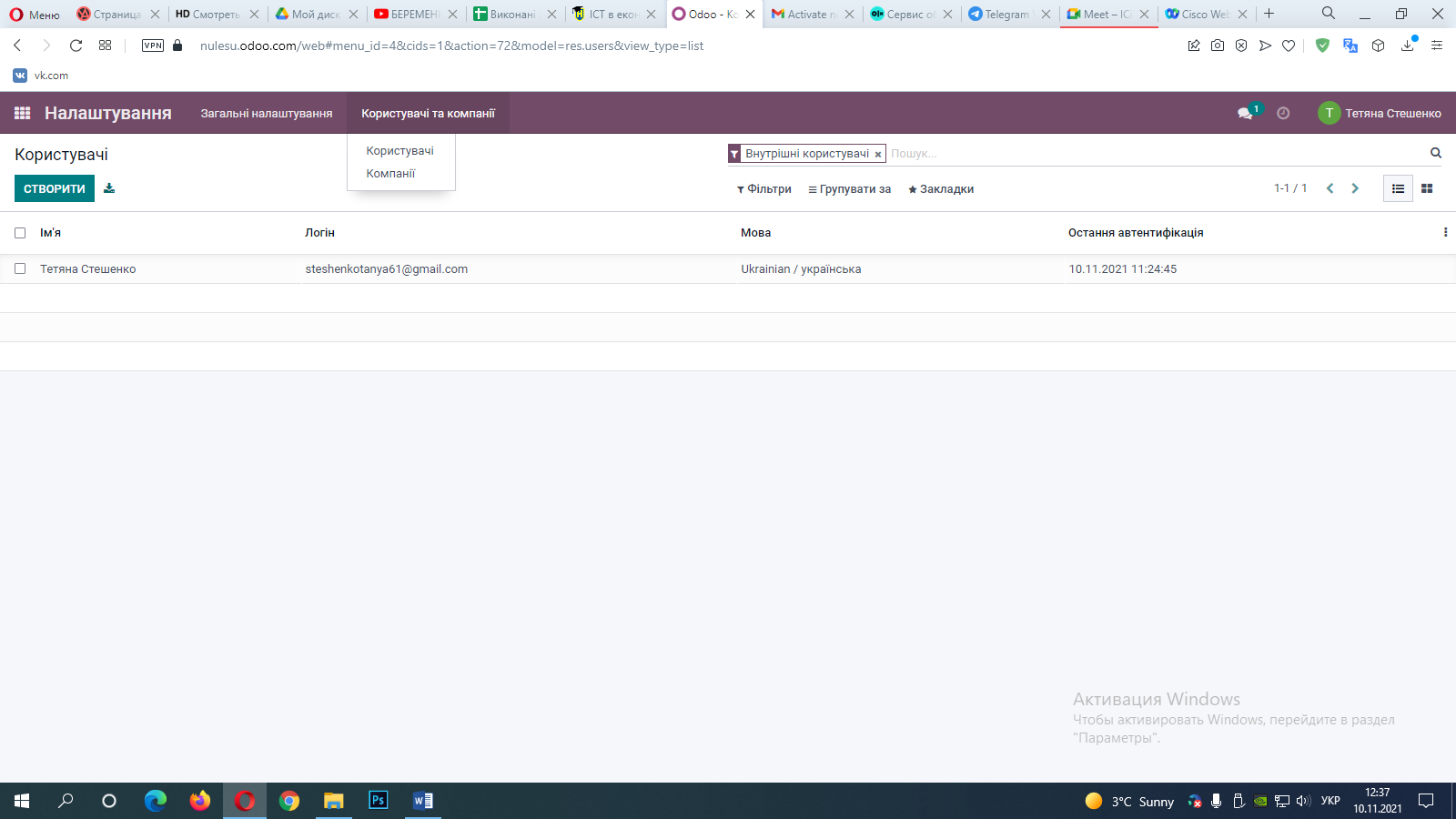
Рис.9 «Користувачі та компанії»
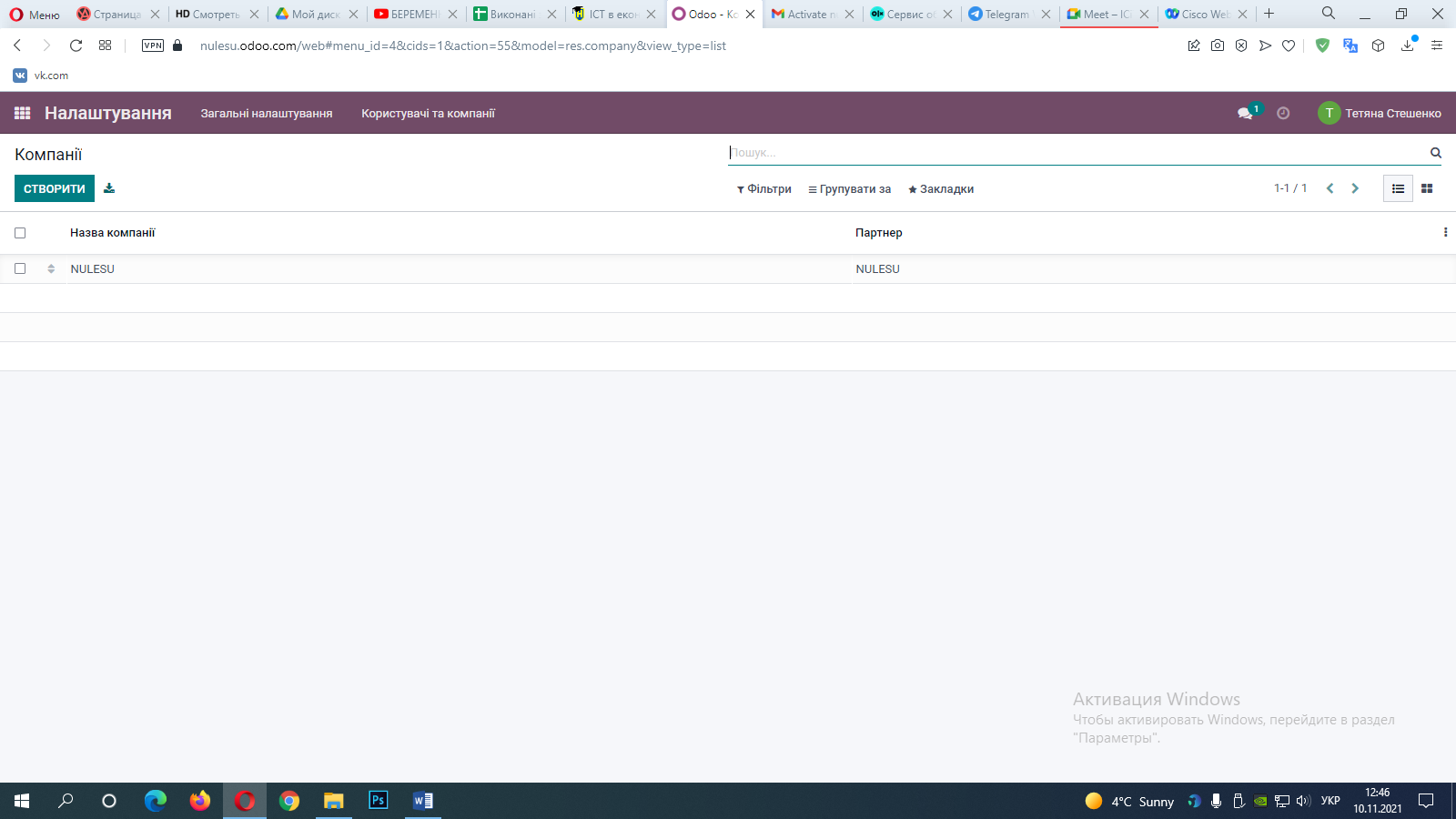
Рис. 10 «Компанії»
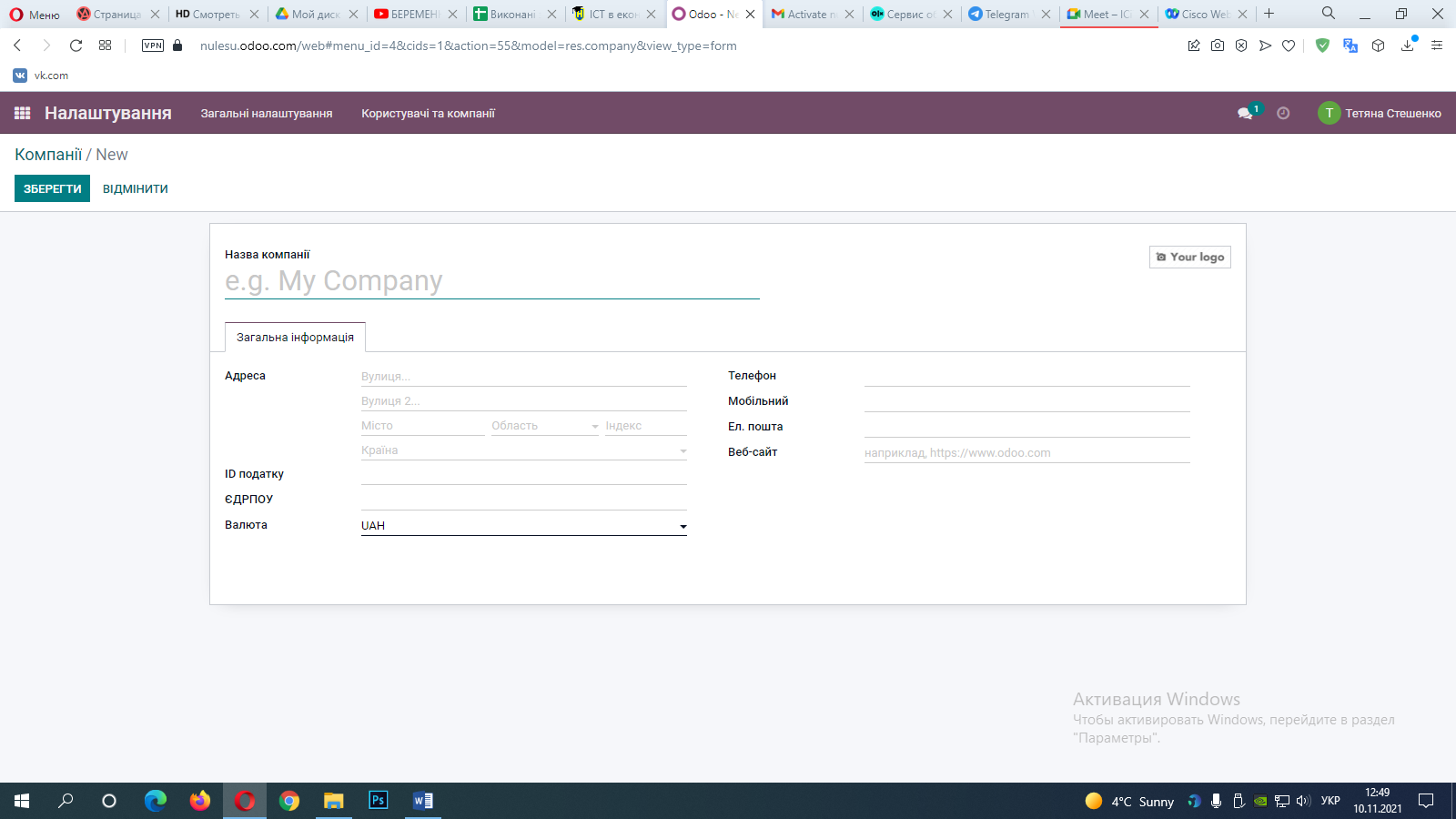
Рис. 11 «Створити Компанії»
Розділ 2 «Вхідні, вихідні та внутрішні документи»
Потім я вирішила дослідити розділ «Документи», який ми можемо знайти на початковій сторінці (рис.1). Вибравши розділ мене направило на початкову сторінку «Документів» (рис.12). Там ми бачимо які в нас є внутрішні файли. Збоку з лівої сторони від файлів ми бачимо дані по яким розташовані наші файли. Зверху є ярлик «Завантажити», де ми можемо завантажити різні файли, що є на нашому приладі (рис. 13).
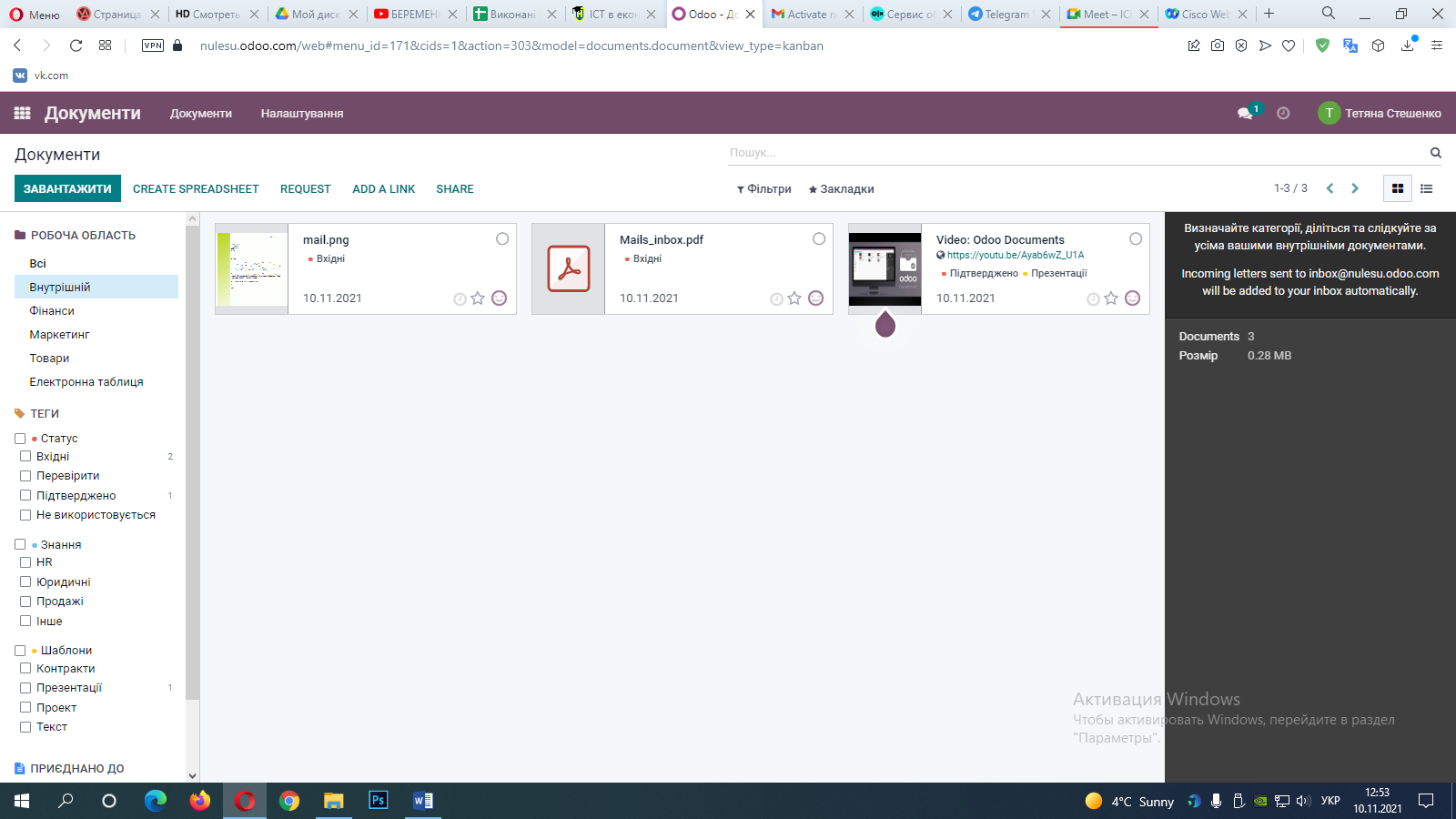
Рис.12 «Документи»
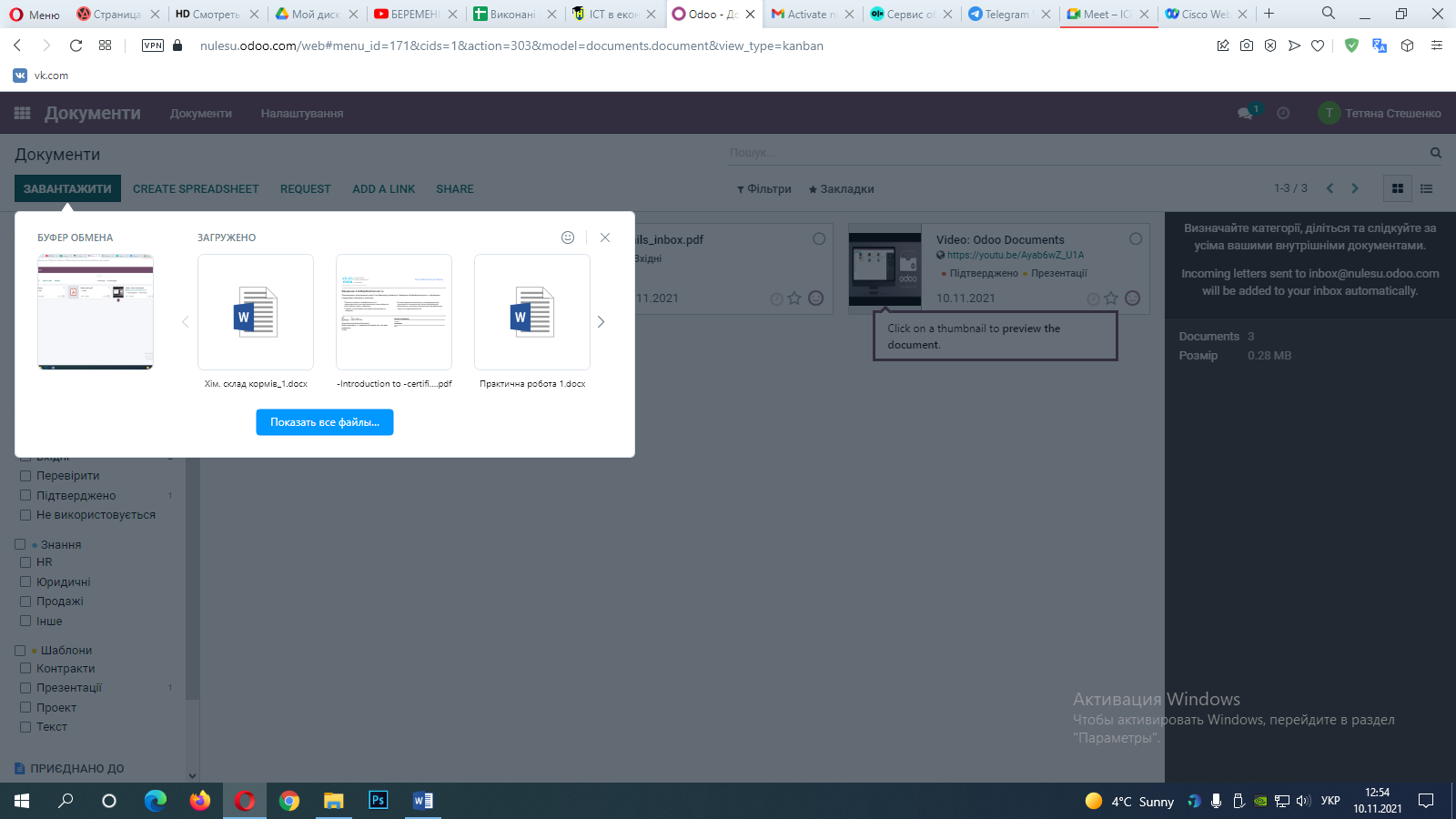
Рис.13 «Завантажити документи»
З правого боку від ярлика завантажити, розмістився ярлик «Create Spreadsheet». Вибравши його вилізло поле, де ми можемо створити новий документ (рис.14). Вибравши «створити» нас направило на встроєнний Exel (рис.15).
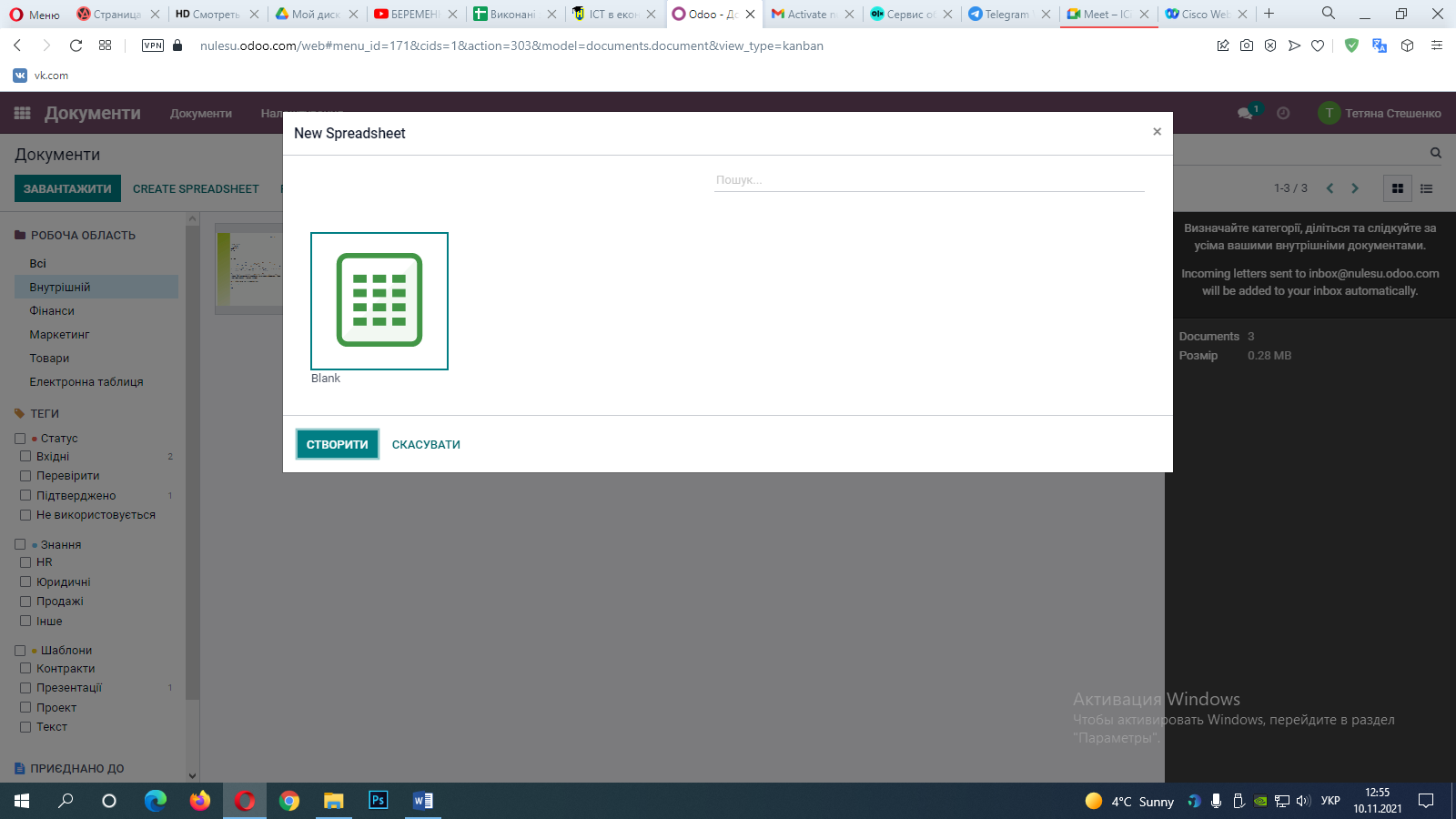
Рис. 14 «Create Spreadsheet»
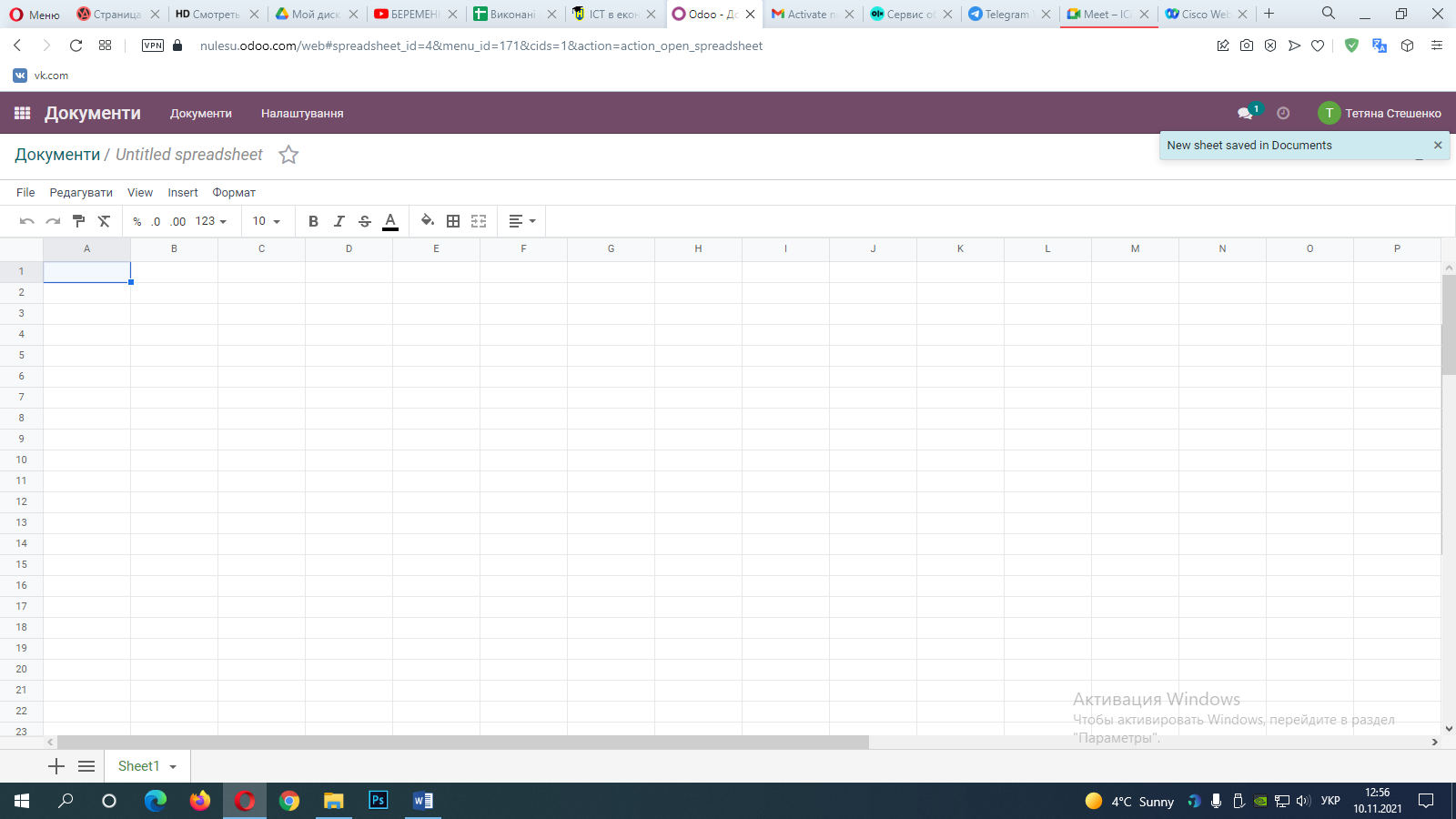
Рис. 15 «Створити»
Потім ми повернулися на початкову сторінку документів (рис.12), та зверху вибрали функцію «Request» і ми побачили поле для «подання запиту на файл» (рис.16). Там ми можемо заповнити декілька полів для подання запиту.
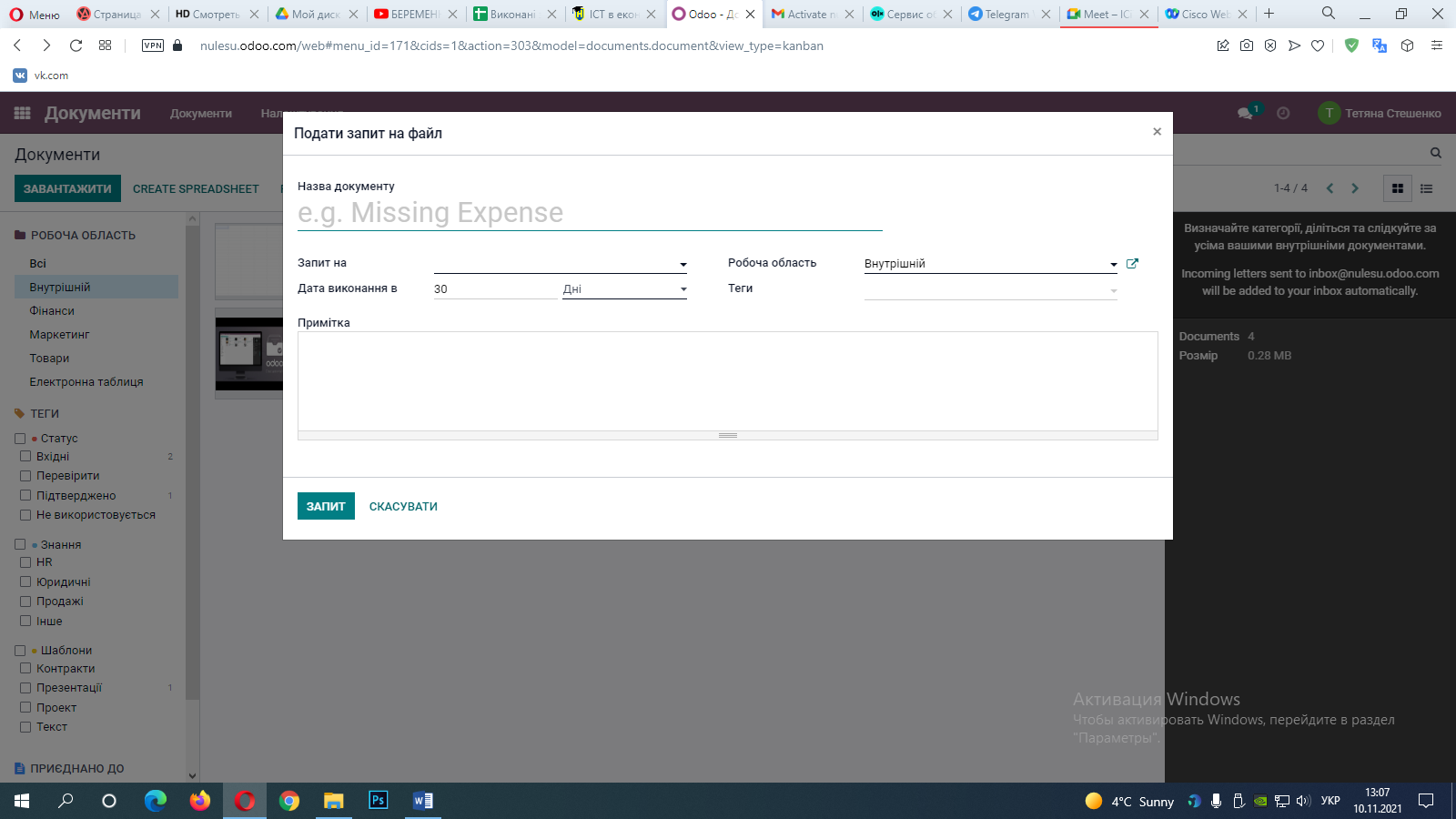
Рис.16 «Подати запит на файл»
Далі ми повернулися на початкову сторінку «Документів» і зверху ми побачили ярлик «Add a link», вибравши його нас направило на віконце де можна додати силку (рис.17)
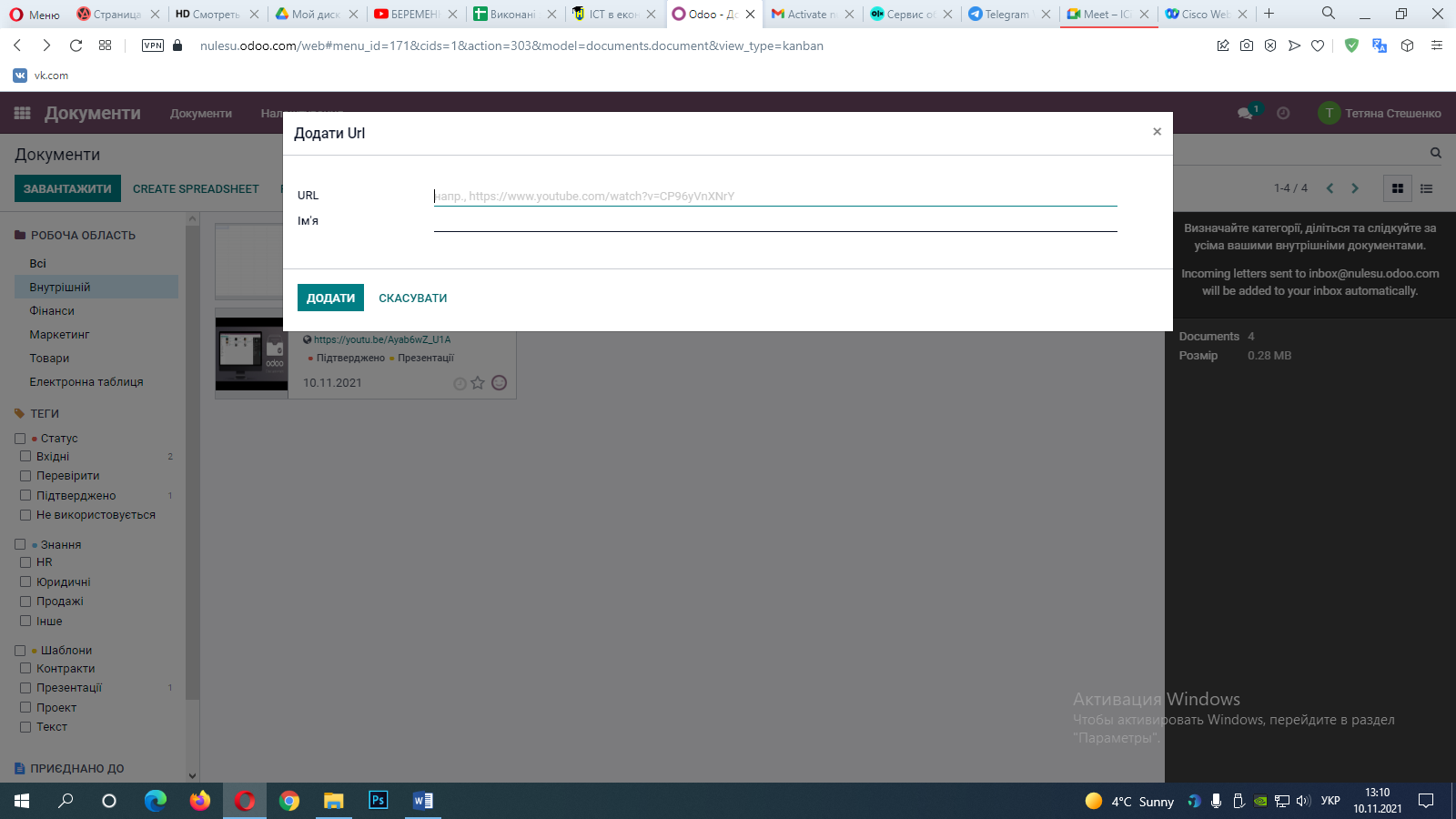
Рис. 17 «Подати запит на файл»
Далі ви вибрали «Share» і нам вилізло віконце де ми можемо поділитися доменом (рис.18)
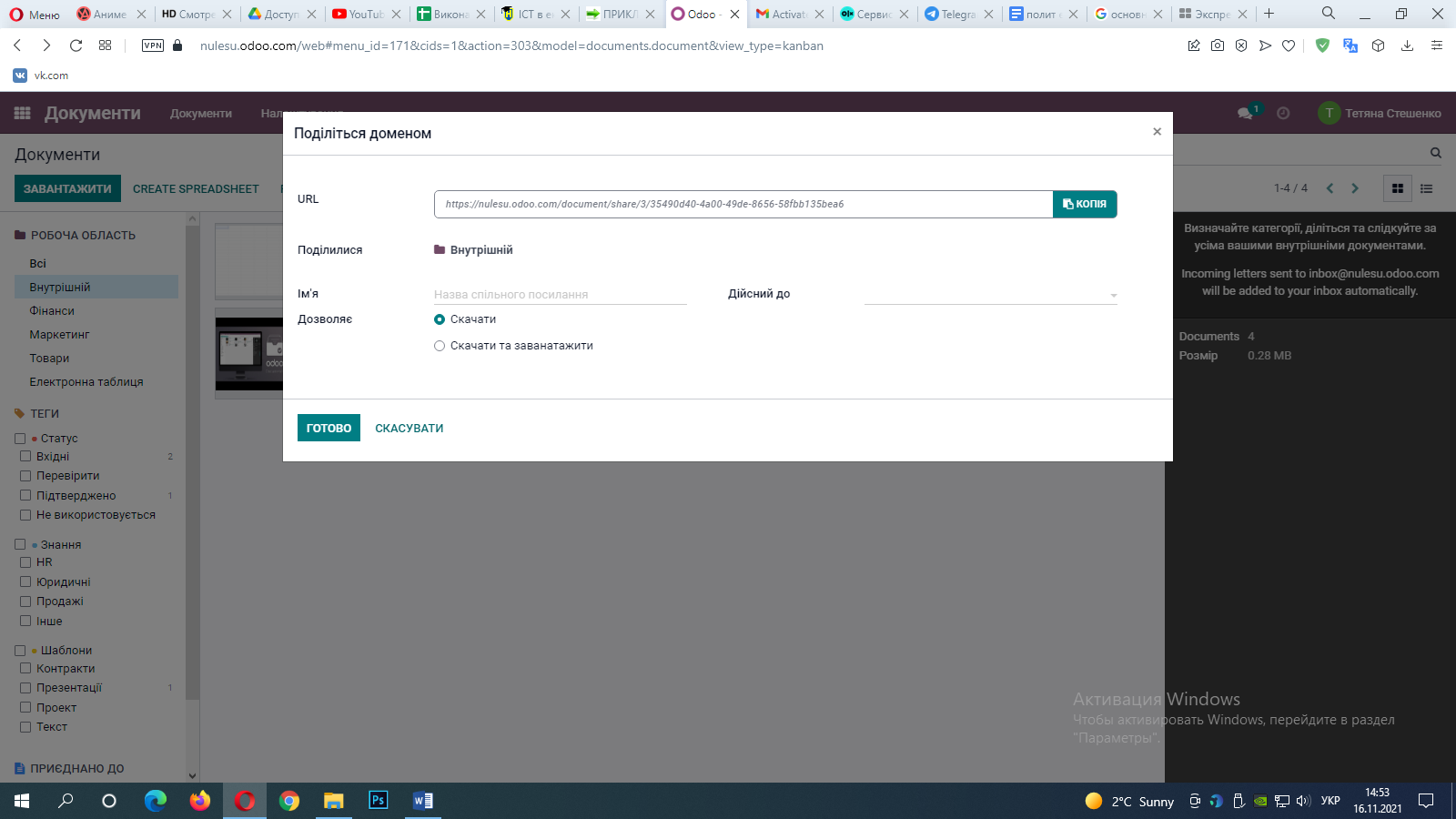
Рис. 18 «Share»
Далі ми повернулися на початкову сторінку документів (рис. 12) і з лівого збоку ми бачимо «Вхідні». Вибравши його, нам показує усі вхідні документи (рис.19). В нашому випадку всього два, але може бути і більше.
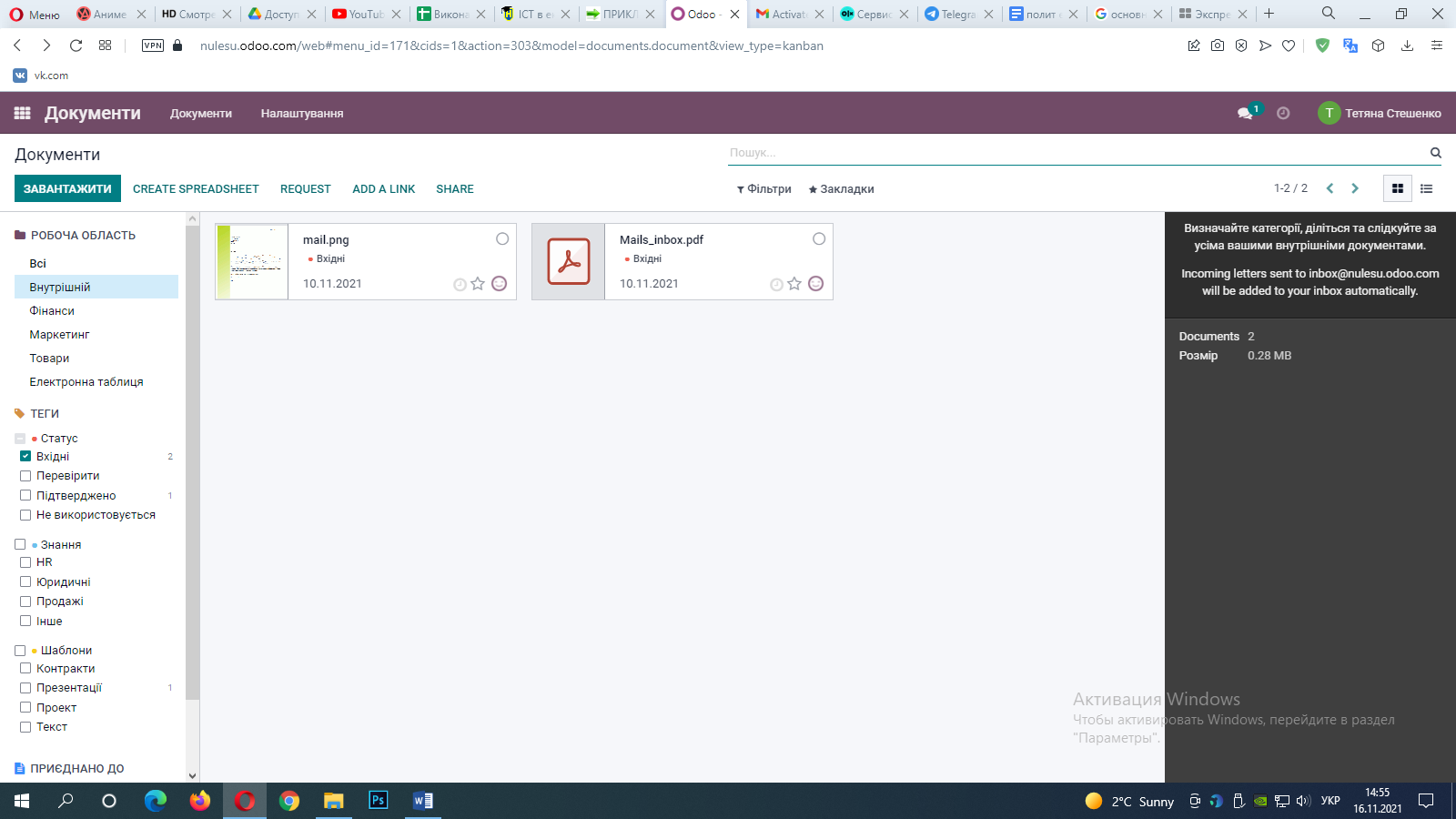
Рис. 19 «Вхідні»
Розділ 3 «Електронний цифровий підпис»
Далі ми повернулися на початкову сторінку (рис. 1), знайшли опцію «Додатки». Перейшли на сторінку до датків (рис. 20), знайшли додаток «Підписати» і завантажили його.
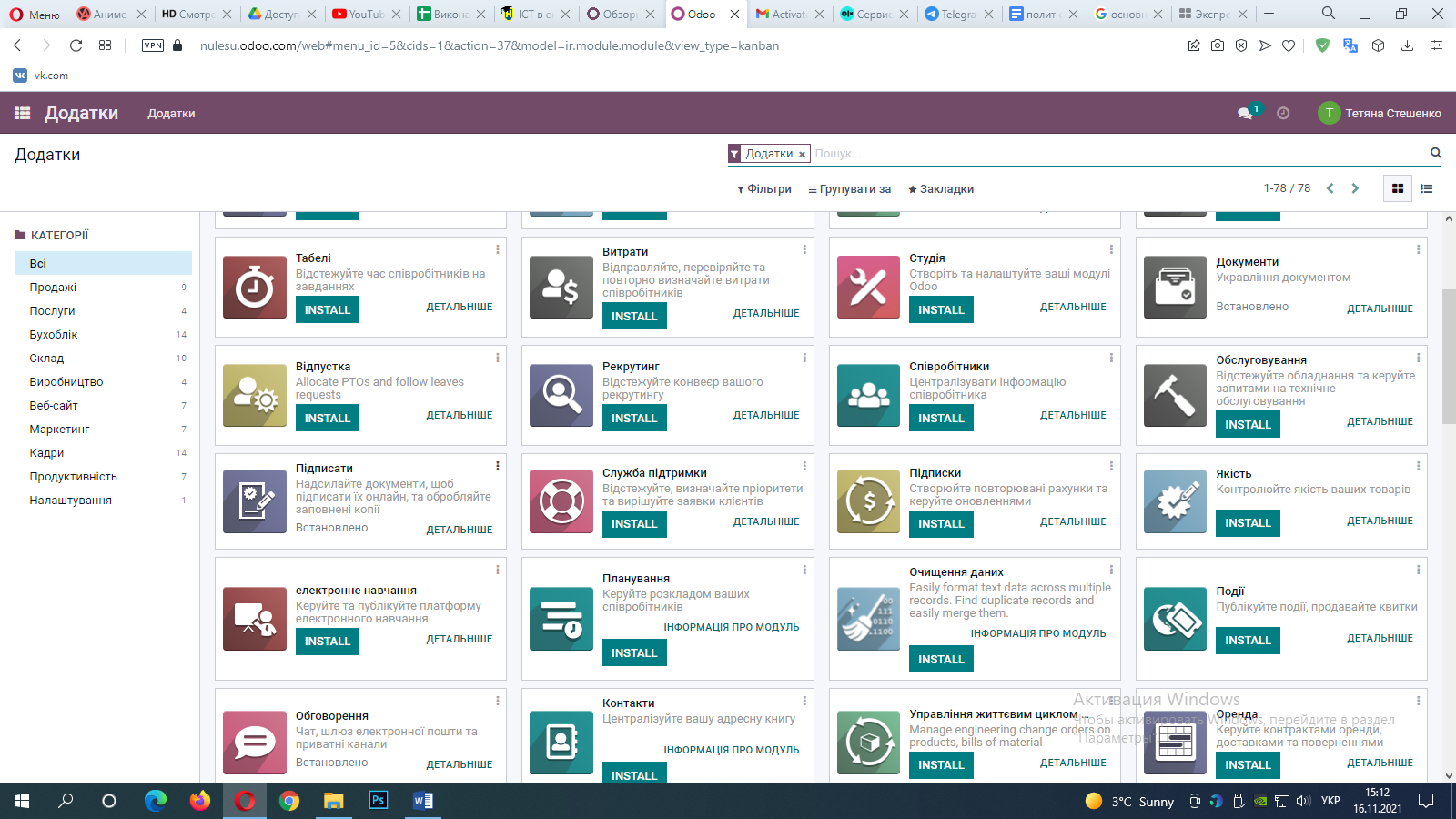
Рис.20 «Додатки»
Потім ми знов повернулися на початкову сторінку (рис. 1), знайшли додаток «Підписати» і перейшли за посиланням. Там ми побачили усі мої шаблони підписів (рис.21). Так як я тільки почала роботу с цією програмою то підписів, поки що немає.
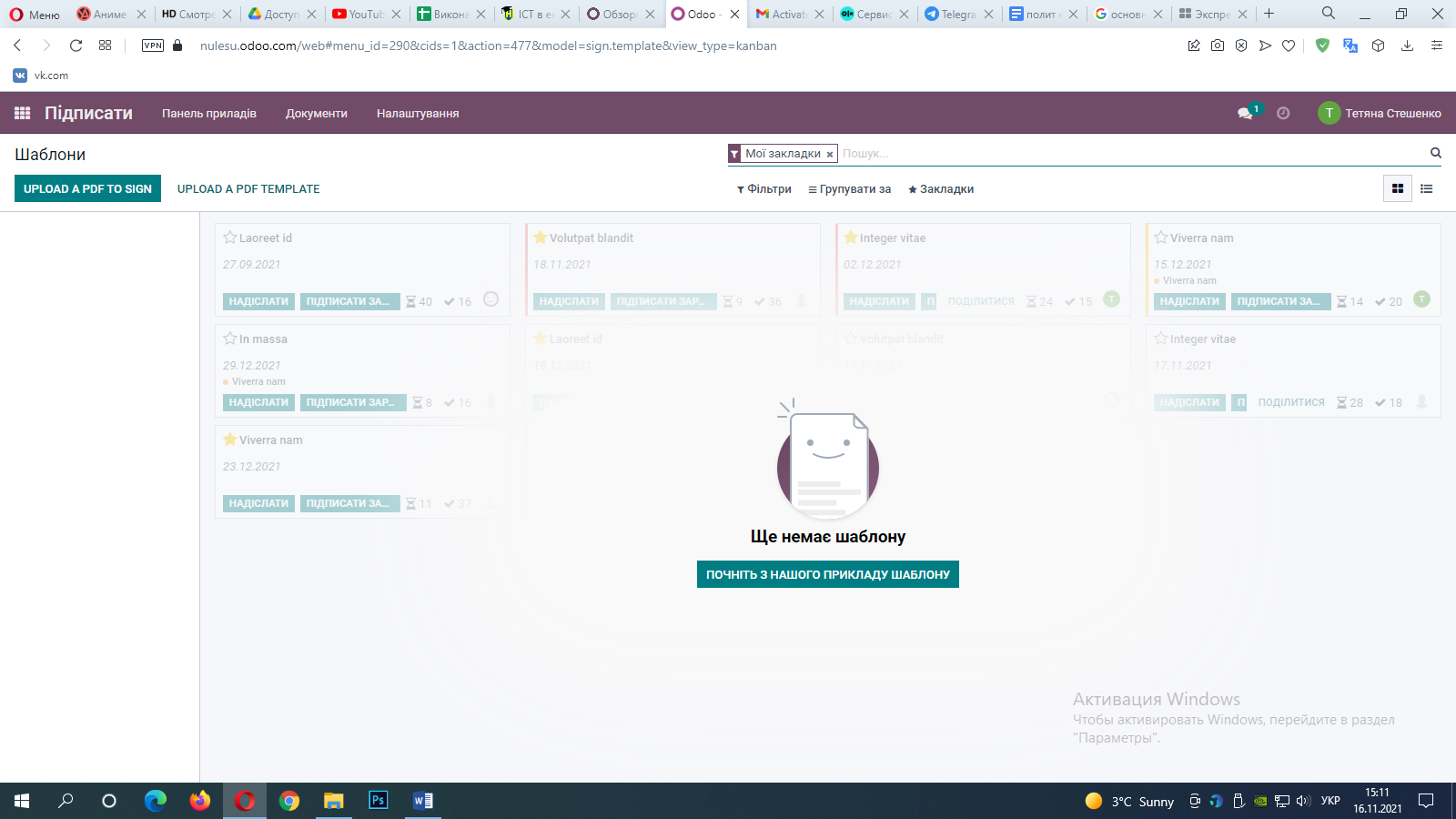
Рис. 21 «Підписати»
Зверху була кнопка «Upload a PDF to Sign». Вибравши її ми можете завантажити наші файли (рис. 22)
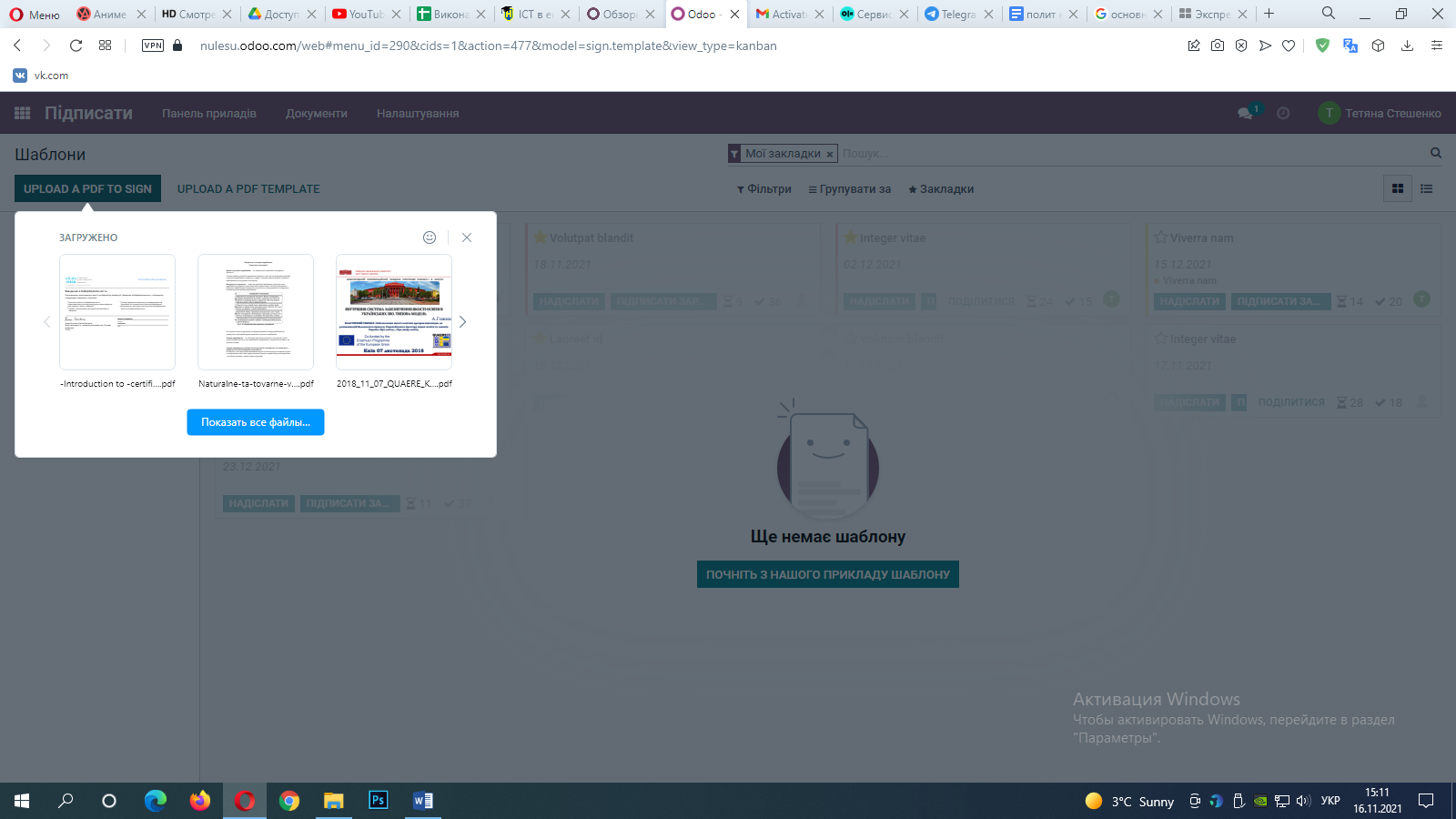
Рис. 22 «Upload a PDF to Sign»
Далі ми повернулися на сторінку назад (рис. 21) та вибрали «почніть з нашого приклад шаблону». Ми побачили шаблон документу (рис. 23). Тут ми можемо змінювати вже готовий шаблон. Додавати нові поля, такі як: «Підпис», «Ініціали», «Ім’я», «Електронна пошта», «Телефон», «Компанія», «Текст», «Багаторядковий текст», «Позначення», «Вибір», «Дата».
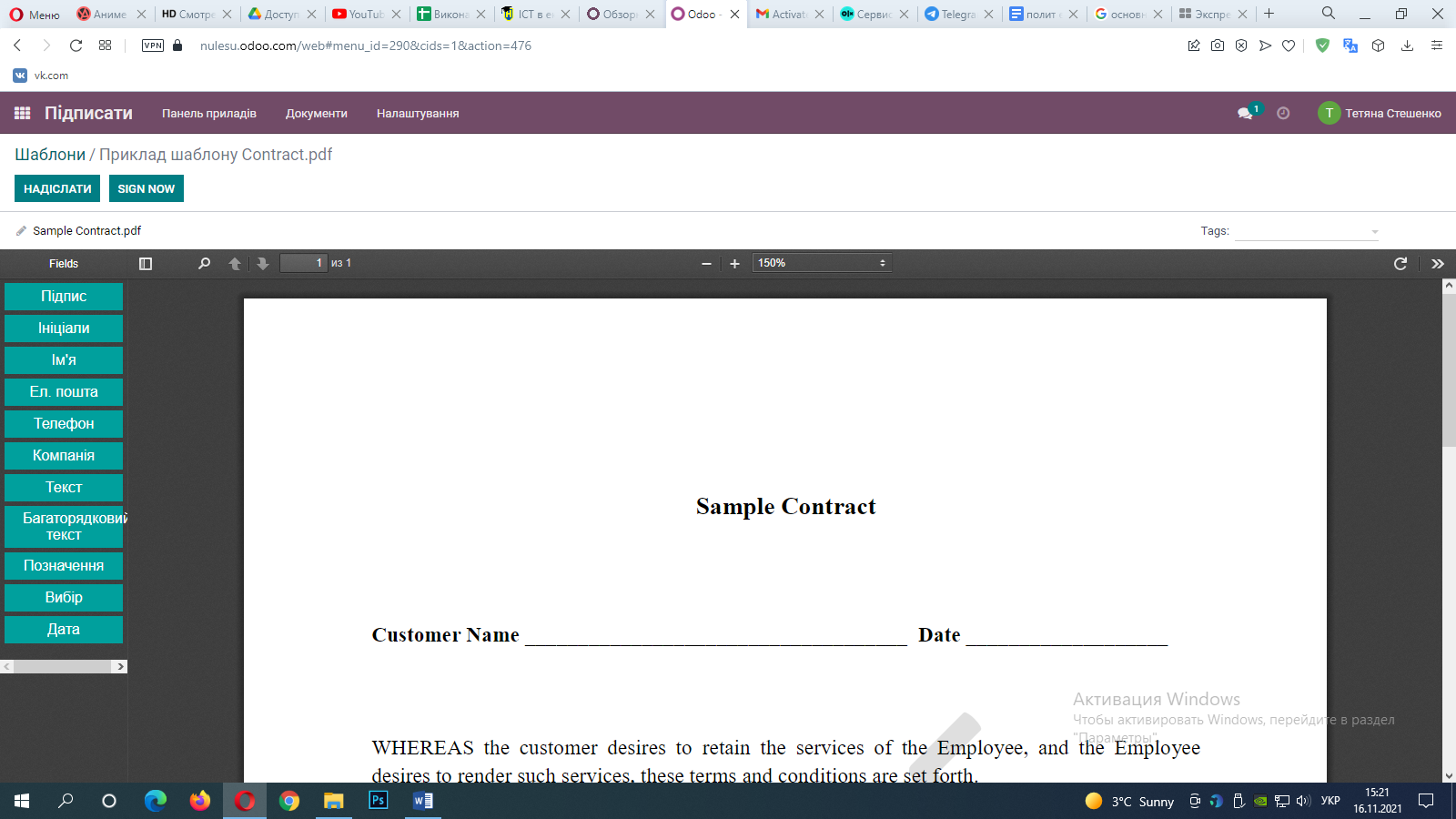
Рис. 23 «Шаблон»
Висновок
За допомогою цієї лабораторної роботи ми ознайомилися з таким додатком, як Odoo. На жаль усіх пунктів роботи, я не змогла виповнити, тому що в самому додатку немає таких функцій. Можливо раніше вони були, але на даний момент їх не має, або вони доступні при платній версії.
Odoo – інформаційна система для управління бізнесом з відкритим вихідним кодом за SaaS-технологією. Дане програмне забезпечення складається з набору бізнес-додатків, до якого входять такі модулі: CRM, бухгалтерський облік, онлайн-магазин, управління закупівлями, складом, продажами, транспортом, персоналом та проектами, а також POS, масове розсилання, виробництво, заходи та інтеграції із соціальними мережами. Воно створено для підвищення продажів, оптимізації операцій, створення сайтів та додатків, управління фінансовими звітами. Редактор дозволяє сформулювати інтернет-магазини, лендинги.
Насамперед, сервіс зацікавить представників великих корпорацій, малого та середнього бізнесу та індивідуальних підприємців. Також платформа буде затребувана маркетологами, бухгалтерами, блогерами та підійде для різних сфер бізнесу, комунікацій та контролю, наприклад, для оптової та роздрібної торгівлі, логістики та автопарку, ресторанів та кафе, проектних організацій, будівельних та виробничих компаній.
Оформлення сторінки починається з вибору шаблону. Ліворуч редактора розташовані блоки для додавання їх на сторінку за допомогою Drag & Drop. Таким чином, можна розмістити на макеті банер, текст, колонки, роздільник, список продуктів, паралакс-ефект, піктограму, відео, порівняльну таблицю та інші елементи. Програма доступна через сайт та мобільні програми, але може бути встановлена і на власний сервер, при цьому оплата стягуватиметься одноразово. Компанія пропонує і додаткові послуги: робота програміста, сайт під ключ, супровід системи, консультування та навчання, налаштування та розробка модулів, встановлення Odoo на сервер та комплексні послуги. До того ж ціна за використання сервісу збільшується на 15% за кожні наступні 50 активних користувачів, яких може бути необмежену кількість.
Ключові особливості:
Програмні модулі
Управління персоналом, виробництвом та проектами
Управління складом, закупівлями та продажами
CRM-система
Партнерська програма
Додаткові послуги
В odoo можна керувати точками продажів, вести проекти, робити взаєморозрахунки, контролювати склад та багато іншого. Спілкуйтесь зі своїми співробітниками прямо в системі, ставте завдання та контролюйте їх виконання, заповнюйте базу клієнтів та здійснюйте розсилки.
